Једноставна решења за враћање бочне траке у Филе Екплорер
- Недостаје лево окно или бочна трака Филе Екплорер-а обично се јавља након ажурирања оперативног система Виндовс.
- Промена конфигурација у Филе Екплорер-у може уклонити бочну траку из апликације.
- Промена величине прозора Филе Екплорер може лако да реши овај проблем.
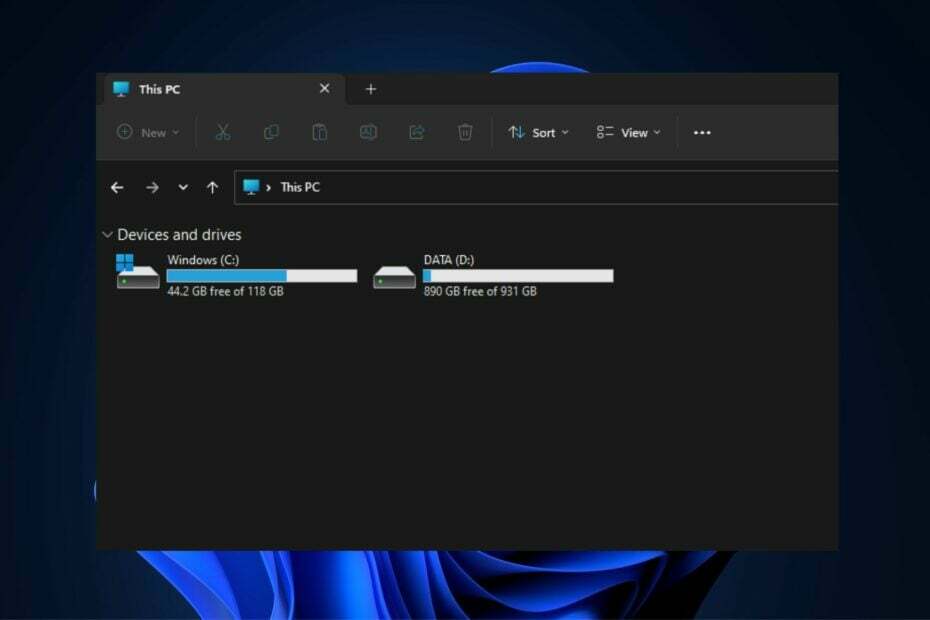
ИксИНСТАЛИРАЈТЕ КЛИКОМ НА ДАТОТЕКУ ЗА ПРЕУЗИМАЊЕ
Овај софтвер ће поправити уобичајене рачунарске грешке, заштитити вас од губитка датотека, злонамерног софтвера, квара хардвера и оптимизовати ваш рачунар за максималне перформансе. Решите проблеме са рачунаром и уклоните вирусе сада у 3 једноставна корака:
- Преузмите алатку за поправку рачунара Ресторо који долази са патентираним технологијама (доступан патент овде).
- Кликните Започни скенирање да бисте пронашли проблеме са Виндовс-ом који би могли да изазову проблеме са рачунаром.
- Кликните Поправи све да бисте решили проблеме који утичу на безбедност и перформансе вашег рачунара.
- Ресторо је преузео 0 читаоци овог месеца.
Од када је Мицрософт увео Виндовс 11, корисници су пријавили грешке са Филе Екплорер-ом. Једна таква грешка укључује недостатак бочне траке Виндовс Филе Екплорер-а.
У овом чланку ћемо вам пружити неопходне кораке које можете предузети да бисте успешно решили ову грешку.
Зашто недостаје лево окно Филе Екплорер-а?
Недостаје лево окно Виндовс Филе Екплорер-а обично се покреће након ажурирања оперативног система Виндовс. Међутим, други разлози могу довести до нестанка левог окна Филе Екплорер-а. Неки од њих укључују следеће:
- Подешавања Филе Екплорер-а: Ако сте мењали конфигурацију апликације, можда недостаје бочна трака Виндовс Филе Екплорер-а.
- Оштећене Виндовс датотеке: Ако ваш рачунар системске датотеке се оштећују, наићи ћете на грешке у раду, што може довести до нестанка левог окна апликације.
- Виндовс Упграде: Ако сте управо надоградили свој рачунар са ниже верзије Виндовс-а, бочна трака Филе Екплорер-а би могла нестати.
Сада када знамо потенцијалне разлоге за ову грешку, да видимо како то можемо поправити.
Пре него што покушамо са напреднијим корацима за решавање проблема, ево неколико брзих савета које можете да тестирате:
- Затворите Филе Екплорер и поново покрените апликацију.
- Поново покрените рачунар.
- Промените величину прозора Филе Екплорер (максимизирајте).
Ако ови кораци нису могли да поправе недостатак бочне траке Филе Екплорер-а, ево неких напредних решења.
1. Промените подешавања Филе Екплорер-а
- притисните Виндовс + Р кључеве за отварање Филе Екплорер и кликните на Поглед.
- Изаберите Прикажи и означите опцију за Окну за навигацију.
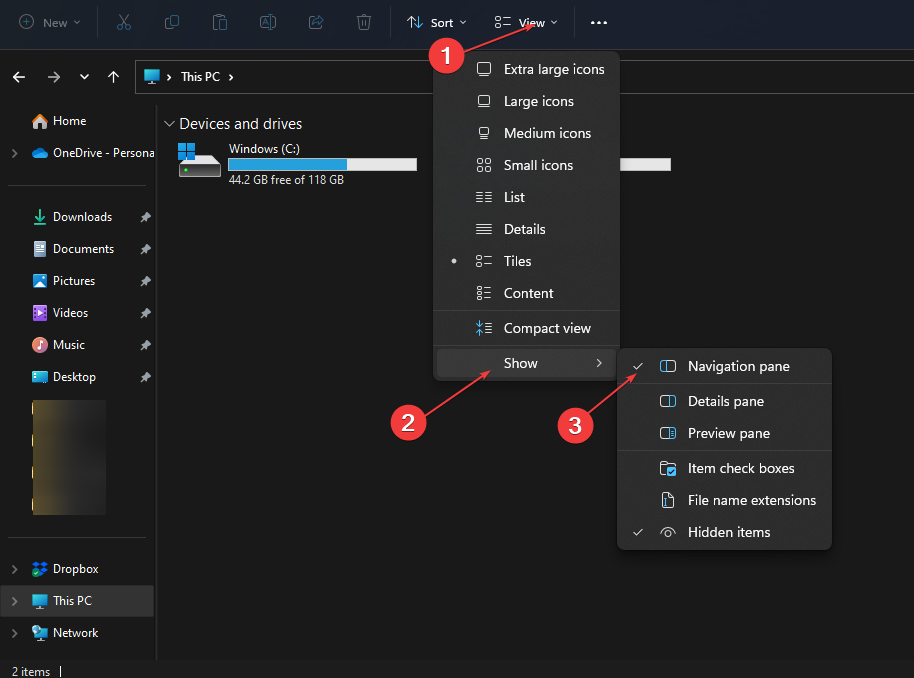
- Затворите Филе Екплорер и поново покрените апликацију.
Иако је ово ефикасна поправка која ће вам одмах вратити бочну траку, ово решење такође можете применити као исправку ако Филе Екплорер не приказује горњу траку.
2. Поново региструјте датотеку схдоцвв.длл
- Кликните левим тастером миша на Почетак дугме, тип командна линија у траци за претрагу и изаберите Покрени као администратор.
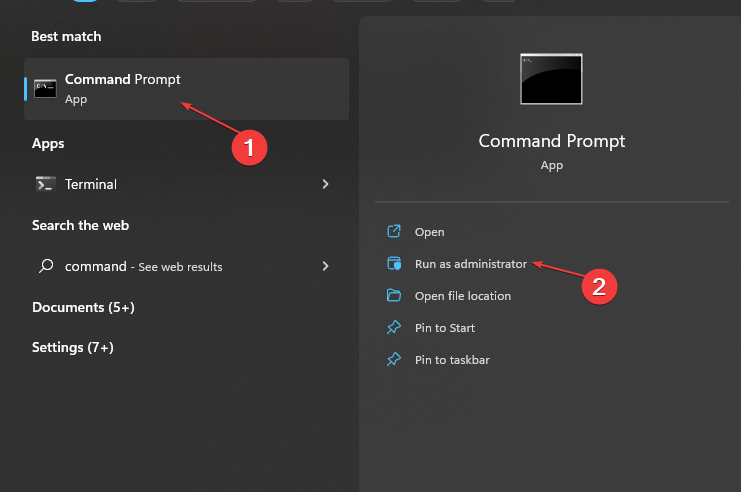
- Изаберите да када УАЦ тражи потврду.
- Унесите следећу команду и притисните Ентер:
регсвр32 /и схдоцвв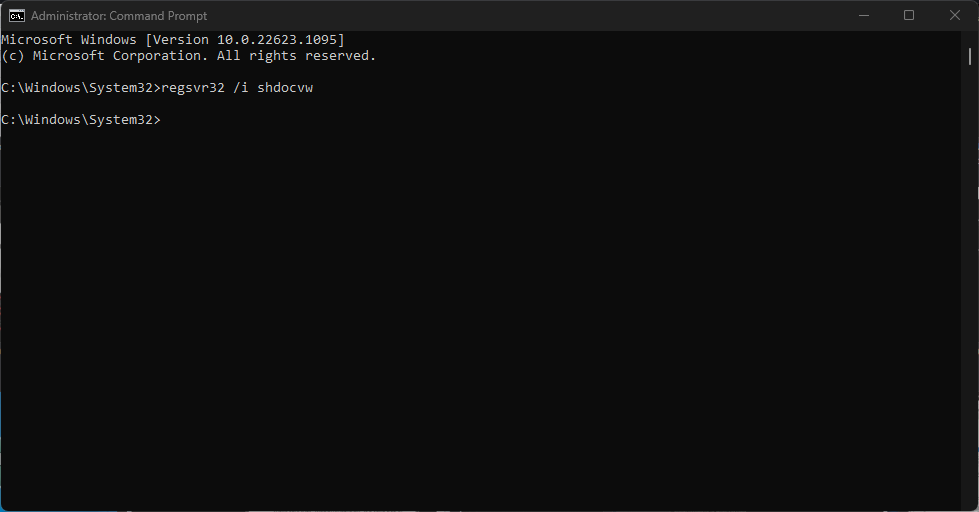
Датотека схдоцвв.длл контролише већину Виндовс корисничког интерфејса. Пошто је ова грешка повезана са корисничким интерфејсом, поновна регистрација датотеке може помоћи у решавању грешке.
- 0к800704Ц6: Како да поправите ову грешку у Мицрософт продавници
- Мицрософт не шаље сигурносни код: 2 начина да то поправите
- Грешка 0к800700дф: величина датотеке премашује ограничење [поправка]
- Проблем са пријављивањем на ОнеДриве 0к8004е4бе: Како то брзо решити
3. Вратите најновију исправку за Виндовс
- Притисните Виндовс тастер + И за отварање Подешавања.
- Изаберите Виндовс Упдате и кликните на Ажурирај историју.
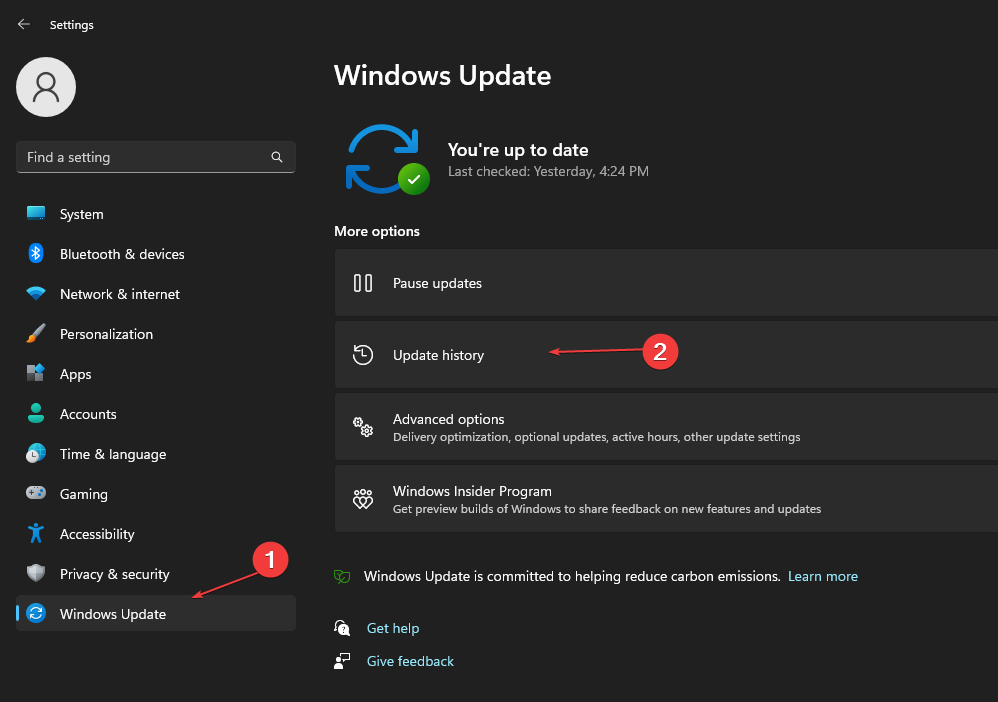
- Кликните на Деинсталирајте ажурирања.
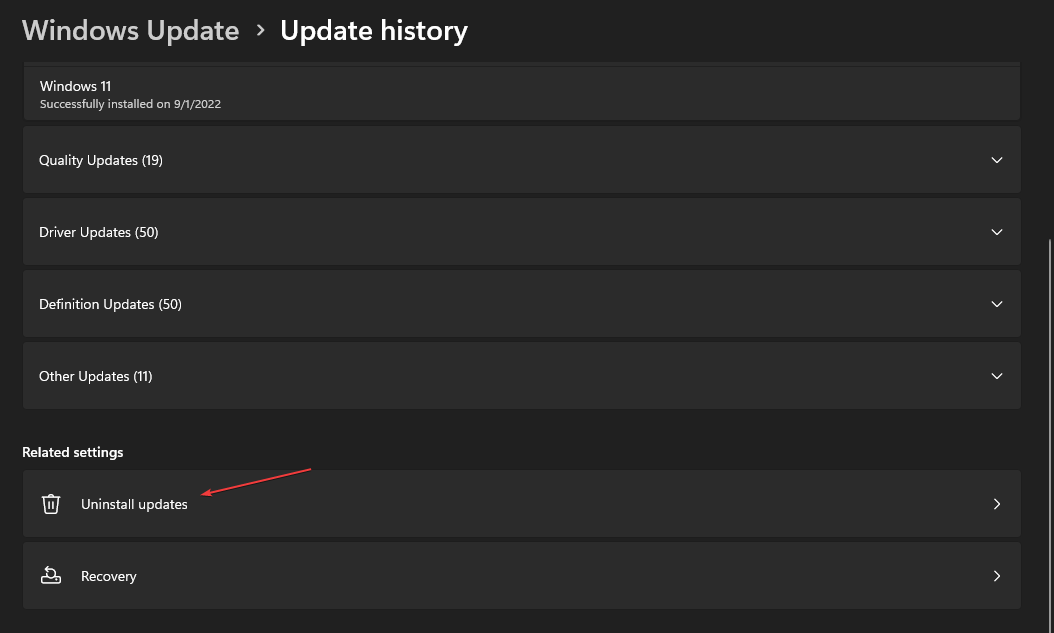
- Пронађите одређену исправку са листе Виндовс ажурирања и кликните на Деинсталирај да бисте уклонили ажурирање.
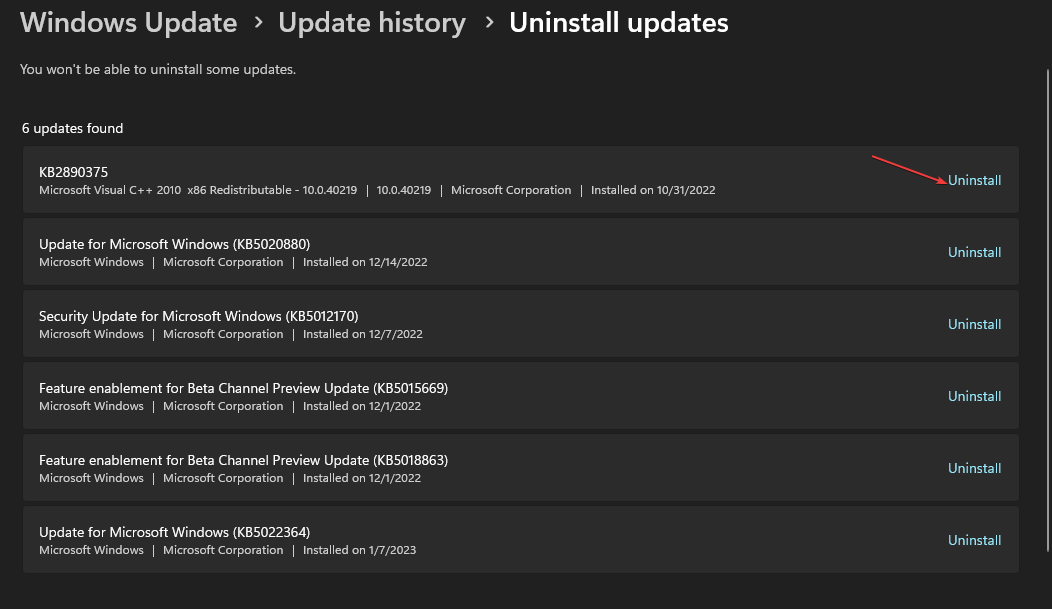
Ако Виндовс Филе Екплорер недостаје, враћање ажурирања за Виндовс може помоћи у решавању проблема. Ево детаљног водича који укључује шта треба да знате о подешавањима ажурирања за Виндовс.
Након инсталирања Виндовс Упдате-а, можда ћете наићи на грешке које се могу поправити само помоћу деинсталирање ажурирања.
4. Покрените СФЦ и ДИСМ скенирање
- Кликните левим тастером миша на Почетак дугме, тип командна линија у траци за претрагу и изаберите Покрени као администратор.
- Унесите следећу команду и притисните Ентер:
сфц /сцаннов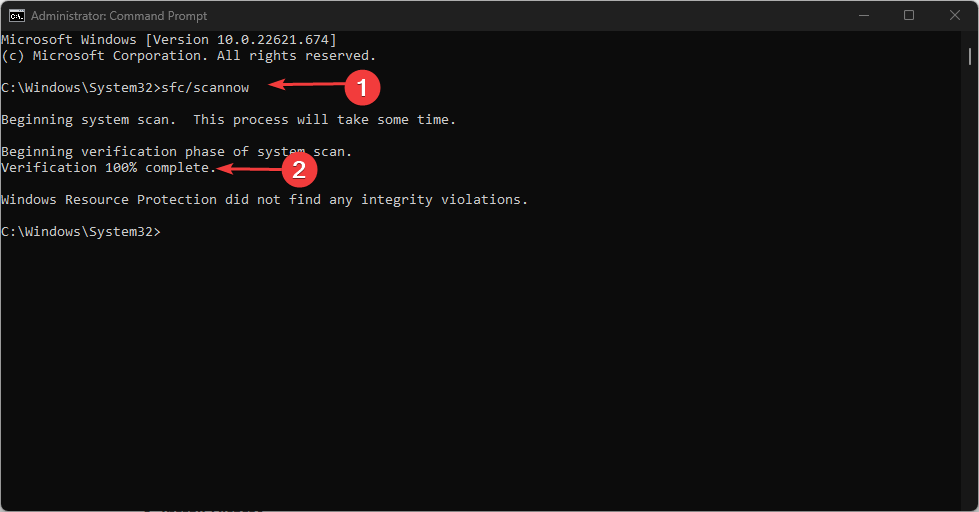
- Након што је скенирање завршено, откуцајте следећу команду и притисните Ентер:
ДИСМ.еке /Онлине /Цлеануп-имаге /Ресторехеалтх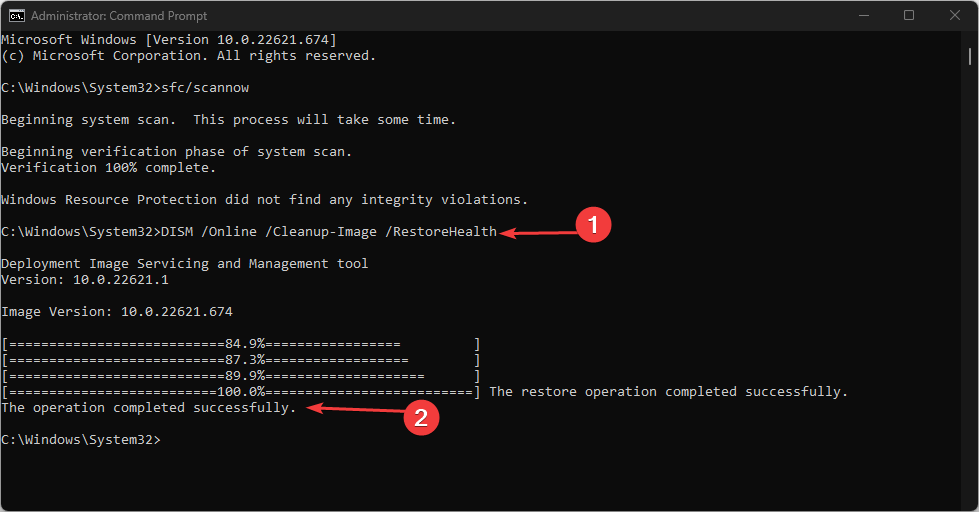
- Сачекајте док се процеси не заврше и затворите командну линију.
ДИСМ скенирање помаже у откривању и решавању проблема са датотекама на вашем рачунару; покретање скенирања може помоћи да се реши недостатак левог окна Филе Екплорер-а.
Алтернативно, можете се одлучити за специјализовани алат као што је Ресторо да скенира ваш рачунар у потрази за оштећеним или недостајућим датотекама и аутоматски их замени здравим деловима из свог редовно ревидираног трезора.
⇒Узми Ресторо
Требало би да ваш СФЦ скенирање престаје да ради или не реагује, скочите на овај водич да бисте пронашли брза решења за проблем.
Ако ваша бочна трака Филе Екплорера треба да буде укључена, то није ништа озбиљно. Вероватно имате неисправно ажурирање за Виндовс или сте променили поставке приказа.
Уз горе наведене кораке, можете брзо вратити бочну траку за Виндовс. Ако имате друга решења која су вам помогла да решите овај проблем, можете нас обавестити у одељку за коментаре.
Још увек имате проблема? Поправите их овим алатом:
СПОНЗОРИСАНИ
Ако горњи савети нису решили ваш проблем, ваш рачунар може имати дубље проблеме са Виндовс-ом. Препоручујемо преузимање овог алата за поправку рачунара (одлично оцењено на ТрустПилот.цом) да им се лако позабавите. Након инсталације, једноставно кликните на Започни скенирање дугме, а затим притисните на Поправи све.


